ประวัติการเริ่มต้นและการปิดเครื่องใน Windows 11: ตรวจสอบทันที!
เมื่อใช้ Windows 11 คุณอาจต้องการตรวจสอบประวัติการเริ่มต้นและการปิดเครื่องพีซีของคุณในบางจุด มีหลายสาเหตุที่คุณอาจจำเป็นต้องทราบว่าคอมพิวเตอร์เปิดหรือปิดเมื่อใด ตัวอย่างเช่น หากคุณแชร์พีซีกับครอบครัว คุณอาจต้องการติดตามประวัตินี้เพื่อดูว่ามีใครใช้คอมพิวเตอร์ของคุณในขณะที่คุณไม่อยู่หรือไม่
แน่นอนว่ายังมีเหตุผลอื่นอีก เช่น เมื่อช่างเทคนิคจำเป็นต้องตรวจสอบประวัติเพื่อแก้ไขข้อผิดพลาดหน้าจอสีน้ำเงิน (BSOD) ไม่ว่าด้วยเหตุผลใด คุณสามารถตรวจสอบประวัติการบูตและการปิดเครื่องได้อย่างง่ายดาย วินโดวส์ 11-
ดังนั้นในบทความนี้ ฉันจะแบ่งปันสิ่งที่ดีที่สุดให้กับคุณ วิธีการ เพื่อตรวจสอบประวัติการบู๊ตและการปิดเครื่องใน Windows 11 ขั้นตอนง่ายๆ ดังนี้ ปฏิบัติตามขั้นตอนดังต่อไปนี้: มาเริ่มกันเลย!
1. ติดตามประวัติการบูตและการปิดระบบผ่าน Event Viewer
มาใช้เครื่องมือกันเถอะ โปรแกรมดูเหตุการณ์ Windows จะติดตามประวัติการบูตและการปิดเครื่องด้วยวิธีนี้ ต่อไปนี้เป็นขั้นตอนง่ายๆ ที่ต้องปฏิบัติตาม
1. คลิกที่กล่องค้นหา Windows 11 และพิมพ์ “Event Viewer” แล้วฉันก็เปิด โปรแกรมดูเหตุการณ์ จากรายการตัวเลือกที่ปรากฏขึ้น
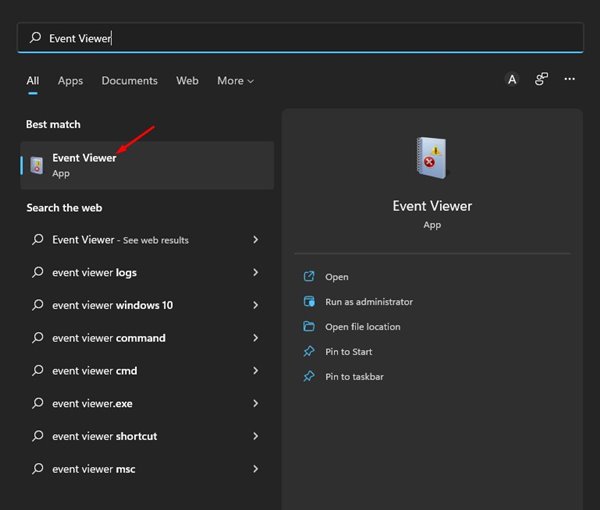
2. ใน Event Viewer ให้ไปที่ บันทึก Windows > ระบบ.
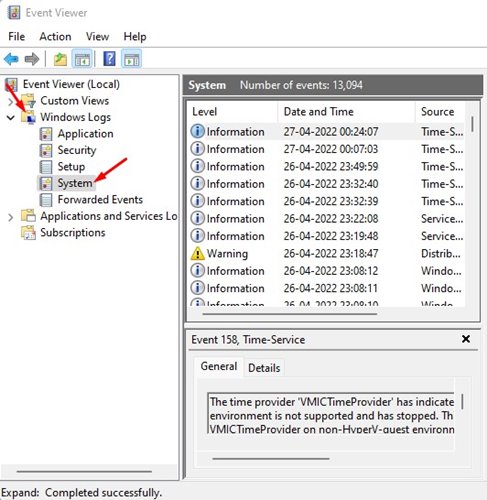
3. ดับเบิลคลิกที่ตัวเลือก กรองข้อมูลบันทึกปัจจุบัน.. ในแผงด้านขวา ดังแสดงด้านล่างนี้
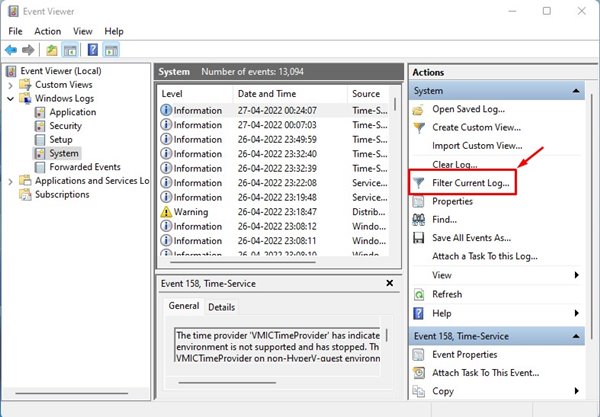
4. ในหน้าต่างกรองบันทึกปัจจุบัน คุณต้องป้อน ID เหตุการณ์เพื่อตรวจสอบบันทึกการเริ่มต้นและการปิดระบบ ในการดำเนินการนี้ให้ป้อน ID 6005 และ 6006- เมื่อทำเสร็จแล้วให้คลิกที่ปุ่ม ตกลง.
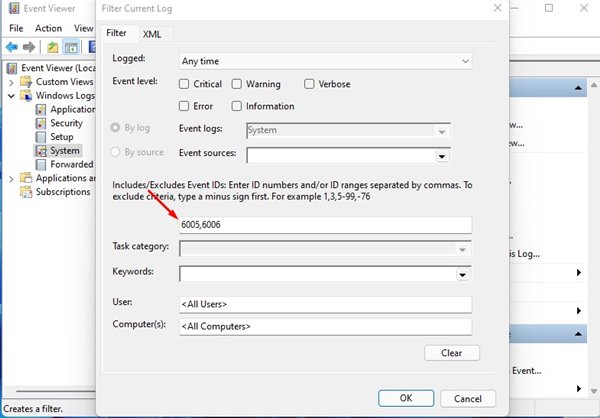
- รหัส 6005: ID นี้แสดงบันทึกของ เหตุการณ์เมื่อระบบเริ่มทำงาน (Windows Startup 11).
- รหัส 6006: ID นี้ระบุเมื่อบันทึกเหตุการณ์หยุด (การปิดระบบ Windows 11)
5. ตอนนี้คุณจะสามารถเห็นทุกอย่างของคุณได้ ประวัติการบูตและปิดเครื่อง ของ Windows 11

ID กิจกรรมอื่น ๆ ที่ต้องตรวจสอบ?
นอกเหนือจากสองสิ่งนี้แล้ว คุณยังต้องดูหมายเลข ID ต่อไปนี้เพื่อตรวจสอบประวัติการบูตและการปิดระบบด้วย
41: เหตุการณ์นี้เกิดขึ้นเมื่ออุปกรณ์ไม่สามารถรีบูตได้อย่างถูกต้องโดยใช้การปิดระบบใหม่ทั้งหมดก่อน คุณจะสังเกตเห็นสิ่งนี้ถ้าพีซีของคุณหยุดตอบสนอง ขัดข้องหรือสูญเสียพลังงานโดยไม่คาดคิด
1074: เหตุการณ์นี้จะเกิดขึ้นเมื่อมีการเริ่มการปิดระบบหรือรีสตาร์ทด้วยตนเอง คุณจะสังเกตเห็นสิ่งนี้เมื่อพีซีของคุณรีสตาร์ทโดยอัตโนมัติเพื่อใช้การอัปเดต
6008: เหตุการณ์นี้บ่งชี้ว่าการปิดอุปกรณ์ครั้งก่อนไม่ได้เกิดขึ้นอย่างไม่คาดคิด หาก ID เหตุการณ์ 41 ปรากฏขึ้น ก็จะมองเห็น 6008 ด้วยเช่นกัน
2. ตรวจสอบประวัติการบูตและการปิดเครื่องผ่านทางพรอมต์คำสั่ง
ในวิธีนี้เราจะใช้เครื่องมือของ พรอมต์คำสั่งของ Windows 11 เพื่อตรวจสอบประวัติการบูตและการปิดเครื่อง ต่อไปนี้เป็นขั้นตอนง่ายๆ ที่ต้องปฏิบัติตาม
1. ก่อนอื่นให้คลิกที่เครื่องมือค้นหา Windows 11 และฉันเขียน พรอมต์คำสั่ง- จากนั้นคลิกขวาที่ Command Prompt และเลือก เรียกใช้ในฐานะผู้ดูแลระบบ.

2. หากคุณต้องการตรวจสอบประวัติการบูต รันคำสั่ง:
wevtutil qe ระบบ "/q:*[ระบบ [(EventID=6005)]]" /rd:true /f:text /c:1 | findstr /i "วันที่"
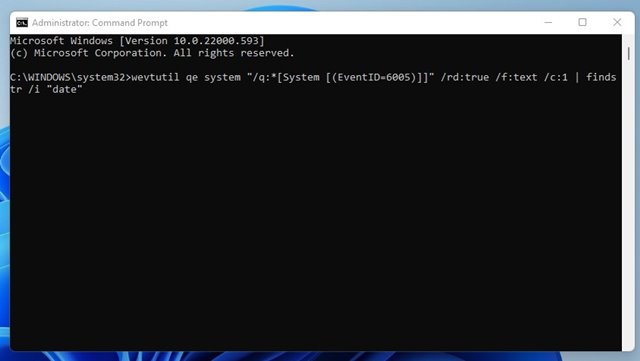
3. หากต้องการตรวจสอบประวัติการปิดเครื่อง รันคำสั่งต่อไปนี้:
wevtutil qe ระบบ "/q:*[ระบบ [(EventID=6006)]]" /rd:true /f:text /c:1 | findstr /i "วันที่"
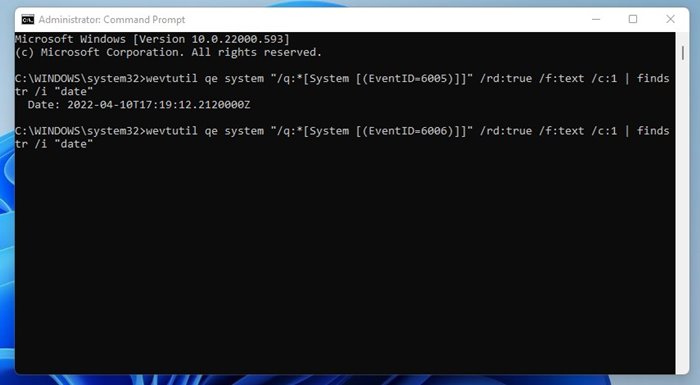
นี่คือสิ่งที่คุณสามารถทำได้ ตรวจสอบประวัติการเริ่มต้นและการปิดเครื่องใน Windows 11 ผ่านเครื่องมือ Command Prompt
การตรวจสอบประวัติการเริ่มต้นและปิดระบบใน Windows 11 เป็นเรื่องง่ายพอสมควร คุณยังสามารถใช้แอปของบริษัทอื่นเพื่อติดตามประวัติดังกล่าวได้ แต่แอปเหล่านี้ยังรวบรวมข้อมูลจาก Event Viewer ของคุณด้วย ดังนั้นการใช้แอปพลิเคชันภายนอกเพื่อตรวจสอบประวัติการเริ่มต้นและการปิดเครื่องใน Windows 11 จึงไม่มีประโยชน์ 🤷♂️





















